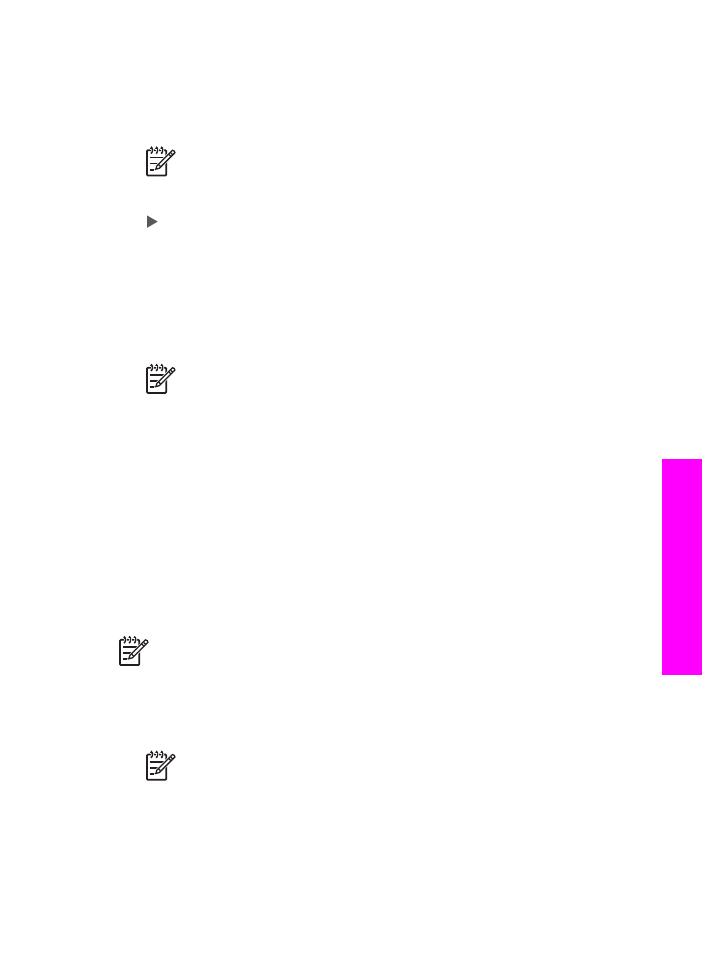
写真のフチ無しコピーを作成する
「
ページ全体に印刷
」
設定を使用して、写真のフチ無しコピーを作成できま
す。
原稿の縦横比を変えないでフチ無しコピーを実行すると、画像の端が切
り取られる場合があります。
高画質で写真をコピーするときは、給紙トレイにフォト用紙をセットしま
す。次に、コピー設定を適切な用紙の種類および写真の強調に変更します。
また、フォト
プリント カートリッジを使用することで、さらに印刷品質を高
めることができます。
カラー プリント カートリッジとフォト プリント カー
トリッジをインストールすることで、
6 色インクシステムが実現されます。
詳細については、
フォト
プリント カートリッジの使用
を参照してください。
注記
フチ無しコピーを実行するには、フォト用紙またはその他の特
殊用紙をセットしてください。
HP All-in-One では、用紙トレイに普
通紙がセットされていることが検出されると、フチ無しコピーは実行
されません。
代わりに、コピーにフチを付けます。
1. 10 x 15 cm のフォト用紙を給紙トレイにセットします。
注記
お使いの
HP All-in-Oneに2つ以上の給紙トレイがあると、
適切な給紙トレイを選択する必要があります。
詳細については、
コピーに使用する給紙トレイの選択
を参照してください。
2. 表を下にして、ガラス板の右下隅に合わせて原稿の写真をのせます。
写真の長い辺をガラス板の底辺に合わせて置きます。
3.
縮小
/拡大
を押します。
「
縮小
/拡大
」
メニューが表示されます。
ユーザー
ガイド
65
コピー機能の使用
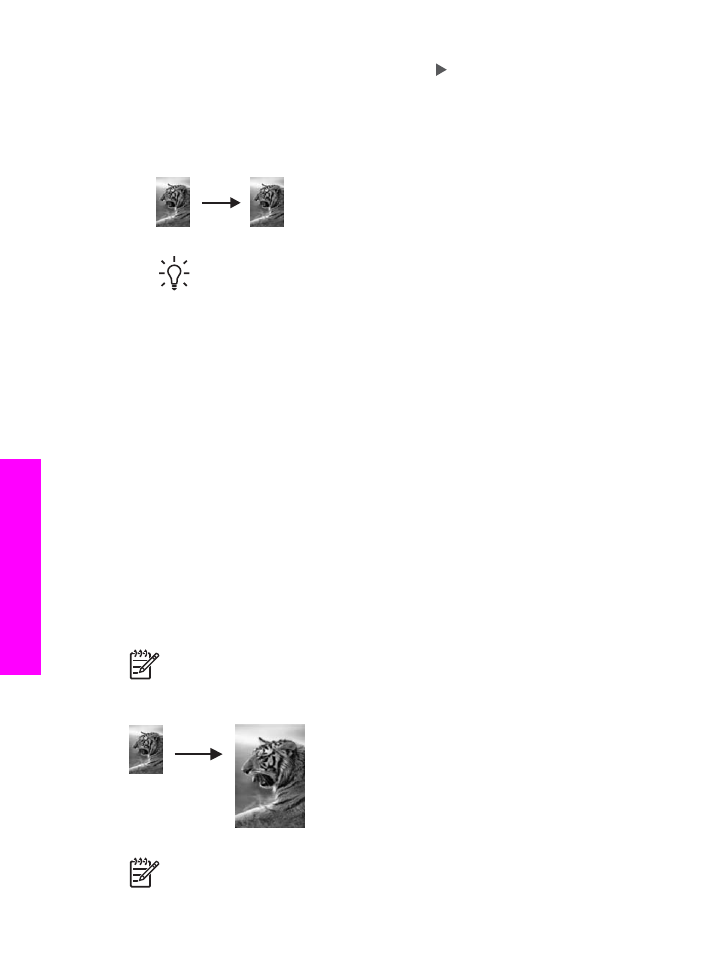
4. 「
ページ全体に印刷
」
が表示されるまで を押して、次に 「
OK
」
を押
します。
5.
コピー
スタート - カラー
を押します。
下図は、
HP All-in-One で、写真原稿を 10 x 15 cm の用紙にフチ無しコ
ピーした例です。
ヒント
出力がフチ無しにならない場合は、メニューで用紙サイズ
をフチ無しの適切なサイズに設定、用紙タイプを
「
フォト用紙
」
に設定、強調を「
写真
」
にしてから、もう一度やり直します。
用紙サイズを設定する詳細については、
コピー用紙サイズの設定
を参照してください。
用紙の種類を設定する詳細については、
コピー用紙の種類の設定
を参照してください。
「
写真
」
を強調に設定する詳細については、
コピーの薄い部分の
強調
を参照してください。